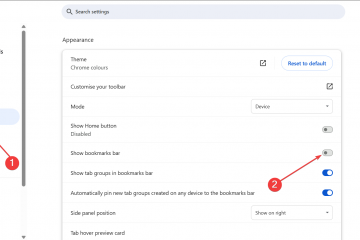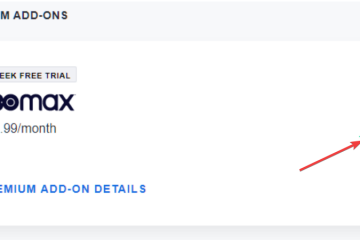Razer Cynosa ゲーミング キーボードの色を変更すると、セットアップがより個性的な外観になります。ほとんどのモデルは Razer Synapse による完全な RGB エフェクトをサポートしていますが、その他のモデルでは制限されたライティング ゾーンを使用しています。
このガイドでは、モデルの確認、適切なソフトウェアのインストール、ライティングの変更の適用、色の更新を妨げる問題の修正について説明します。
始める前に、キーボードの下側でモデル名を確認してください。これは、お使いのバージョンがキーごとのライティングをサポートしているか、ゾーンベースのエフェクトのみをサポートしているかを確認するのに役立ちます。
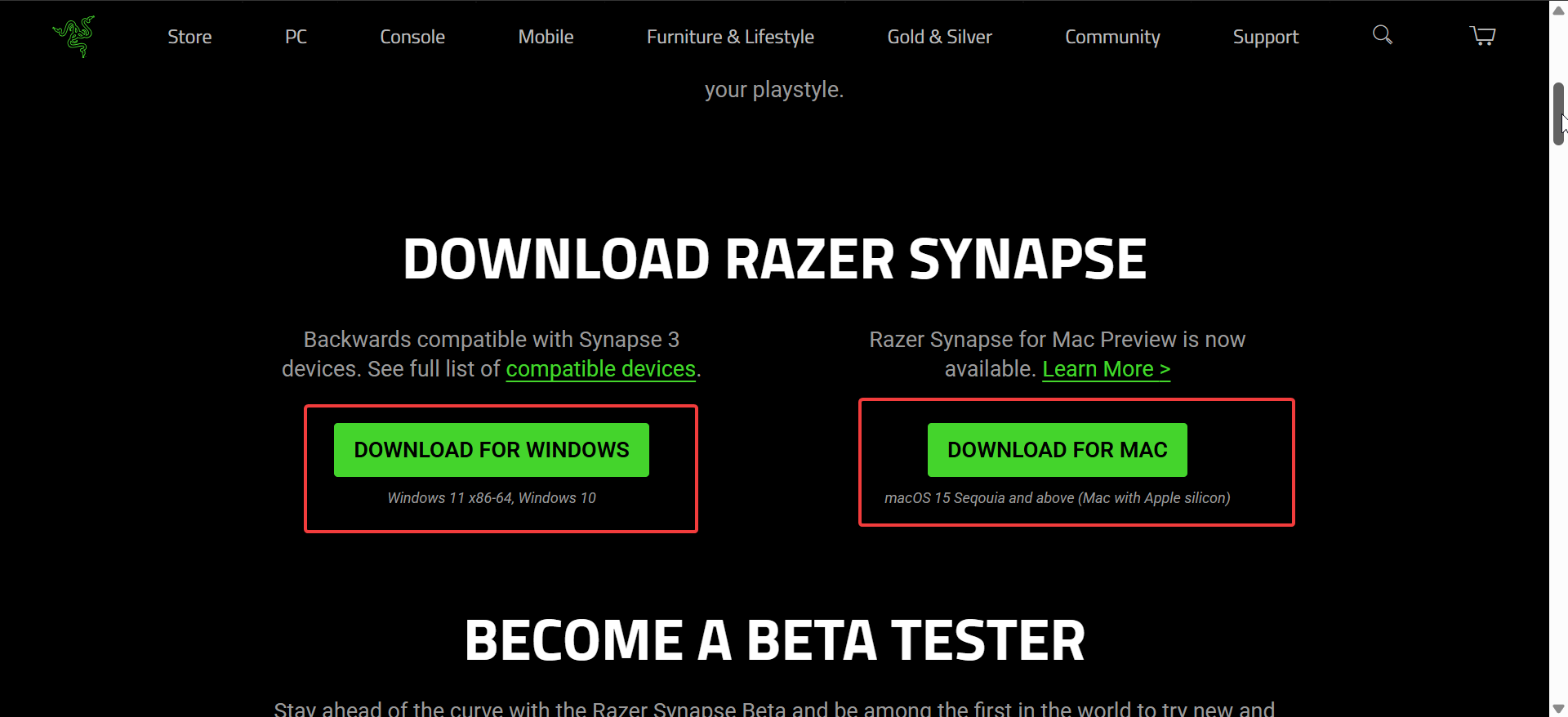
1) Razer Synapse のインストールとセットアップ
完全なライティング コントロールのロックを解除するには、Synapse が必要です。適切にインストールすると、キーボードがデバイス リストに表示されます。
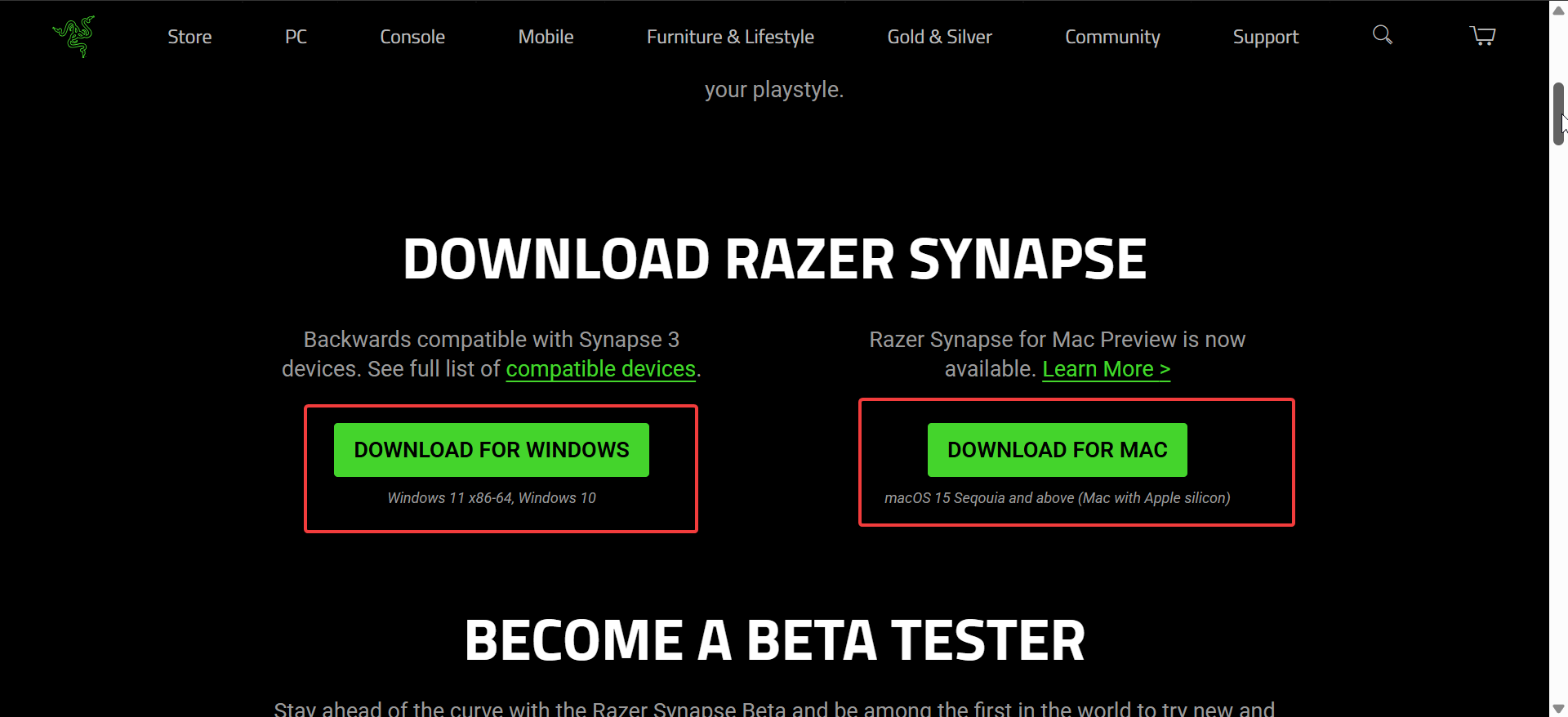
公式 Web サイトにアクセスし、Synape の最新バージョンをダウンロードします。次に、ダウンロード フォルダー内のインストーラーをダブルクリックし、画面上の指示に従ってインストールを完了します。
次に、サインインしてデバイス間でのプロファイルの同期と照明設定を有効にし、キーボードを直接 USB ポートに接続します。最後に、Synapse を開き、Cynosa アイコンがホーム画面に表示されることを確認します。
2) Synapse でキーボードの色を変更します
照明タブを使用して、色、効果、明るさの変更を適用します。これらの設定はリアルタイムで更新されます。
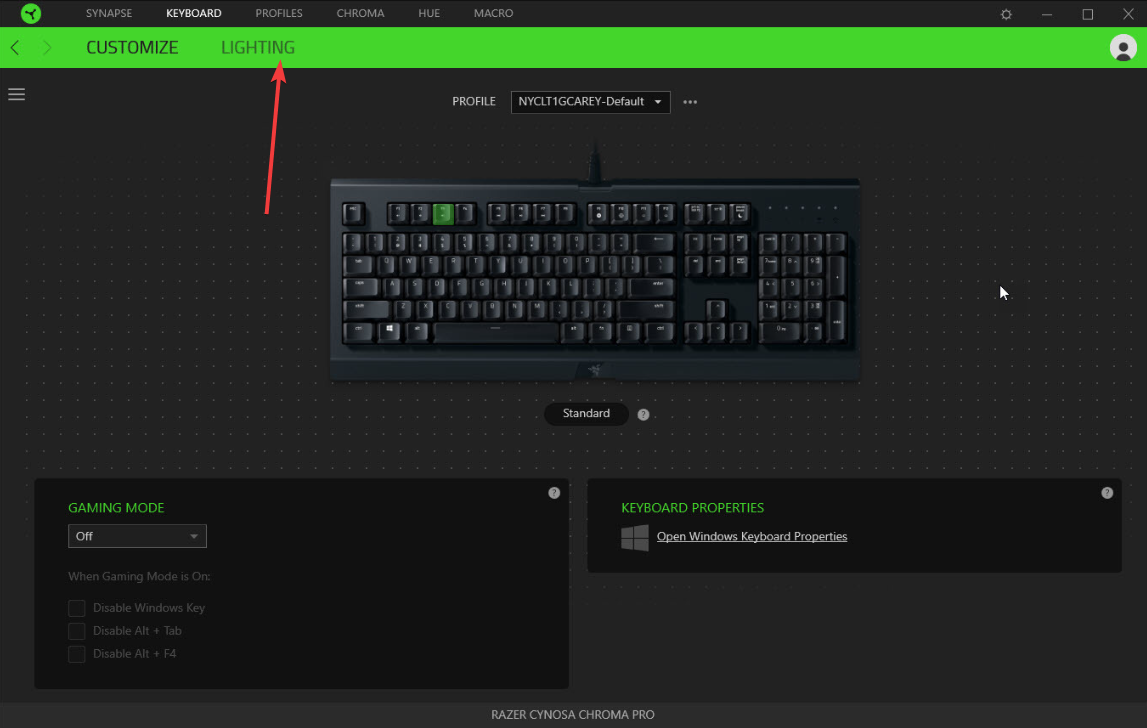
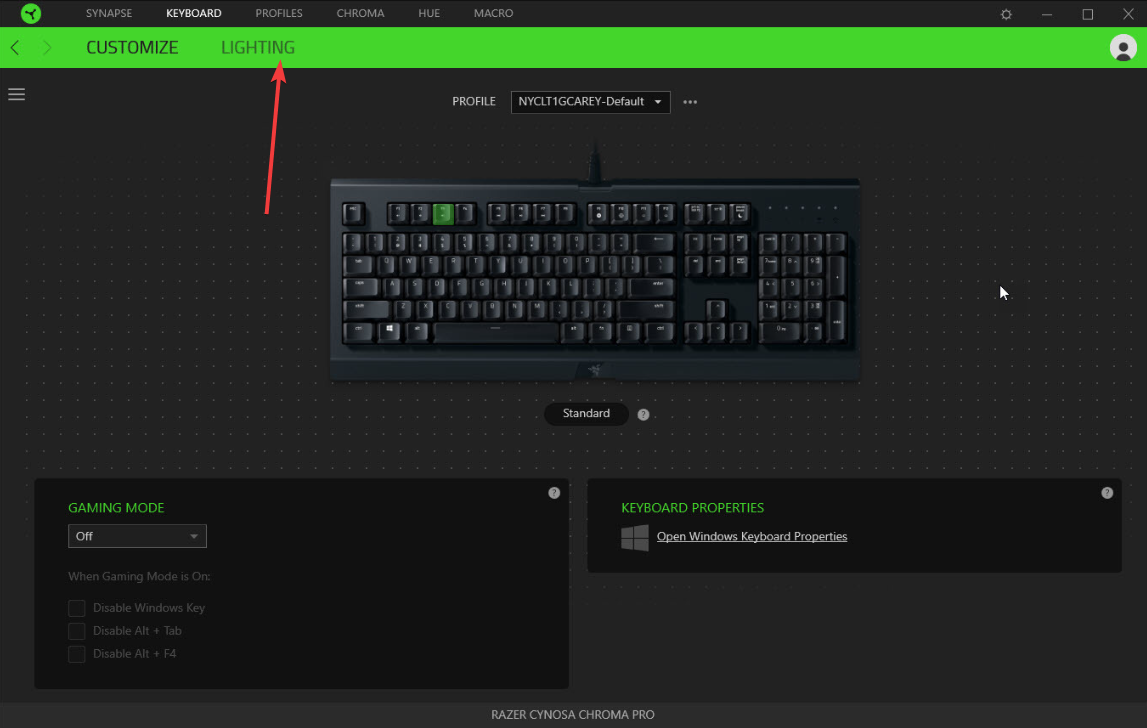
照明セクションを選択して、カラーピッカーと明るさスライダーを表示します。プリセットを選択するか、セットアップのカスタム シェードを設定します。次に、スタティック、ウェーブ、スペクトル サイクリング、リアクティブ、その他の組み込みエフェクトから選択します。これらのプリセットを使用すると、照明の変更を迅速かつ簡単に行うことができます。
高度なエフェクトを使用するには、Chroma Studio を開きます。レイヤード効果、ゾーンベースのカラー、またはモデル固有のアニメーションを適用できます。
3) カスタム照明プロファイルを作成して保存します
プロファイルを使用すると、ワンクリックで好みの照明テーマを切り替えることができます。ワークフローに応じて複数のレイアウトを保持できます。
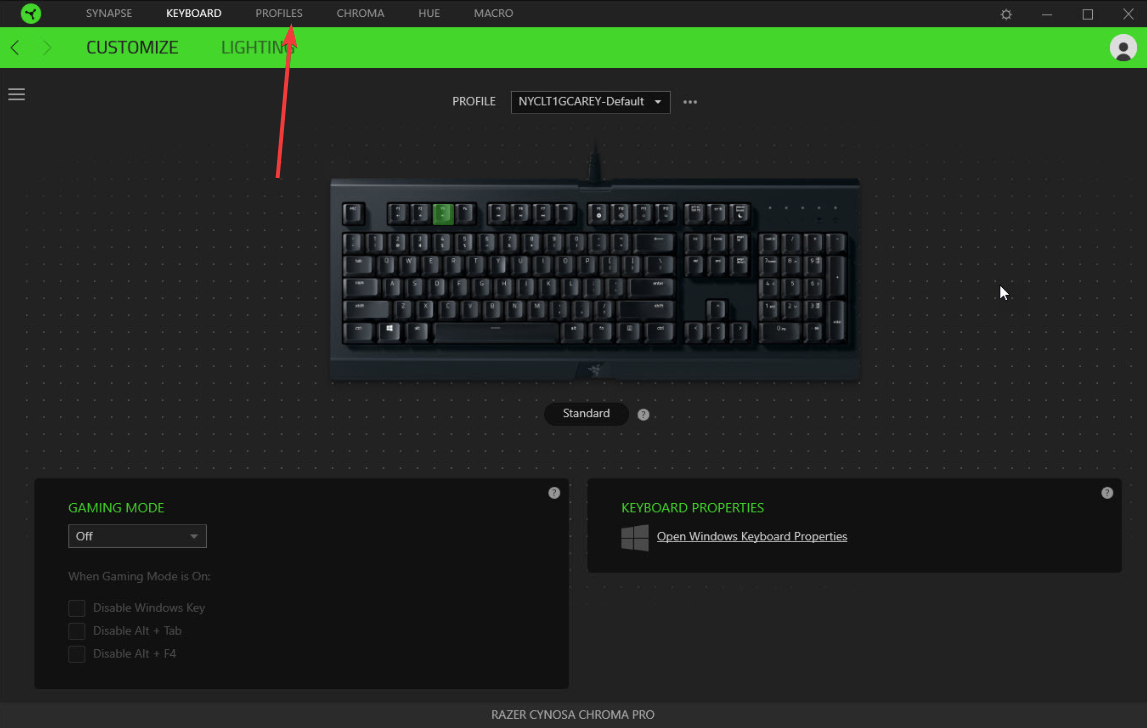
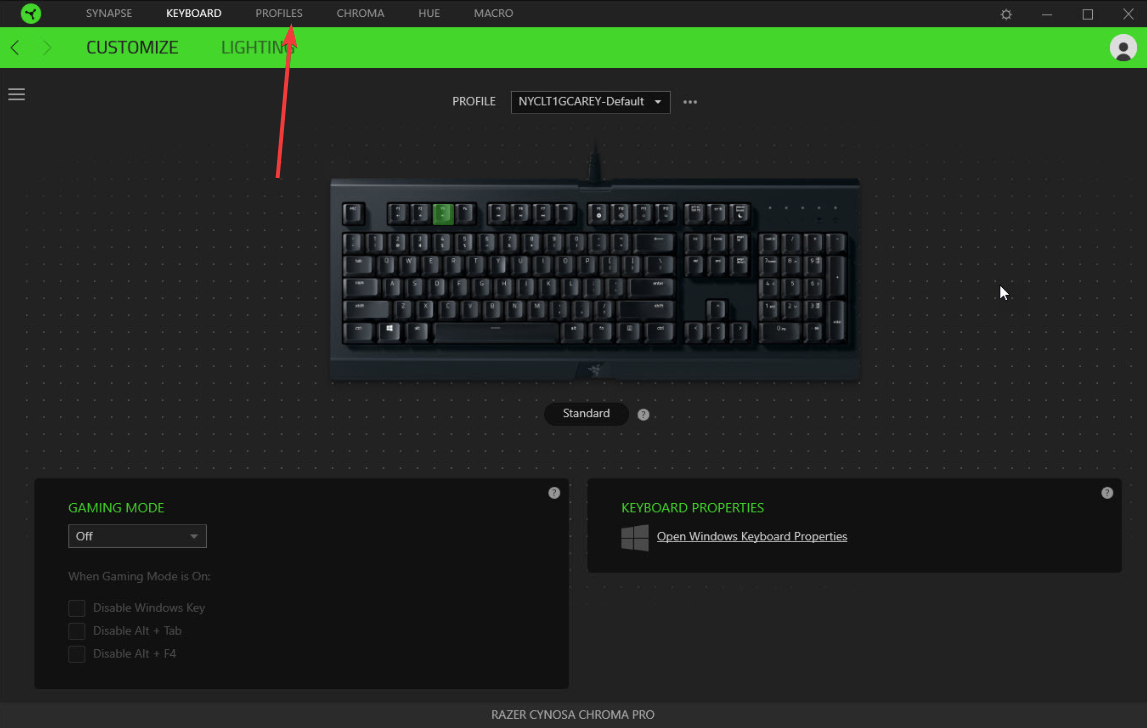
まず、Synapse を開いてキーボードの新しいプロファイルを追加します。次に、後で識別できるように名前を付けます。次に、カラー グリッドまたはゾーン セレクターを使用して、特定の色を割り当てます。
キーごとのオプションは、高度なライティングをサポートするモデルに表示されます。
ヒント: ライティング設定をエクスポートしてバックアップを保存します。同じファイルを後でインポートしたり、友人と共有したりできます。
4) Synapse を使用しない場合の照明動作
コンソールに接続するとキーボードには照明が表示されますが、オプションは制限されます。 PS5 と Xbox はキーボードのデフォルトの点灯パターンを使用します。 Synapse がコンピュータにインストールされていないと、エフェクトを変更することはできません。
また、一部のエフェクトは、PC からコンソールに移動した後も短期間アクティブなままになる場合があることに注意することが重要です。デバイスがリセットまたは再起動すると、これらは消えます。
5) 照明の問題のトラブルシューティング
キーボードが検出されない: ハブを避け、別の USB ポートを試してください。 Synapse を再起動し、キーボードがデバイス リストに表示されることを確認します。 照明が変化しない: 他のプロファイルが設定を上書きしていないことを確認してください。 Synapse を更新し、設定メニューでファームウェアの更新を確認します。 キーボード設定をリセット: アクティブなプロファイルを削除し、新しいプロファイルを作成します。これにより、照明制御をブロックする破損したファイルが消去されます。
RGB カスタマイズを改善するためのヒント
ライティングをゲームに合わせる プロファイル切り替えショートカットを使用する ファームウェアを最新の状態に保つ
FAQ
Cynosa にキーごとのライティングが表示されないのはなぜですか? ほとんどの Cynosa モデルはゾーンベースのライティングのみを使用します。キーごとのコントロールは、ハイエンドの Razer キーボードでのみ表示されます。
キーボードの色をマウスまたはヘッドセットと同期できますか? はい。 Chroma Studio を使用して、サポートされているデバイス間で照明効果をリンクします。
色の変更には Synapse が必要ですか? はい、完全なカスタマイズには Synapse が必要です。これなしでは、デフォルトの効果のみが機能します。
照明は自動的にオフになりますか? はい。照明タブ内のアイドル設定とスリープ設定を使用します。
概要
Cynosa モデルをチェックして照明機能を確認してください。 Synapse をインストールし、キーボードがデバイス リストに表示されることを確認します。 照明タブを使用して、簡単な効果または高度な効果を適用します。 さまざまなセットアップ用のカスタム プロファイルを作成します。 Synapse のないコンソールでライティングがどのように動作するかを理解します。
結論
Razer Cynosa キーボードは、エントリーレベルのモデルであっても、Synapse を介して簡単な RGB カスタマイズを提供します。 Chroma Studio を使用して、クイック プリセットを適用したり、詳細な照明レイアウトを構築したりできます。
キーボードが反応しない場合は、通常、基本的なトラブルシューティングによって完全な制御が復元されます。これにより、ゲームと日常使用の両方に適した安定した照明セットアップが作成されます。